Wir überprüfen alles, was Sie über den HomePod wissen müssen, damit Sie keine Zweifel an seiner Verwendung haben.
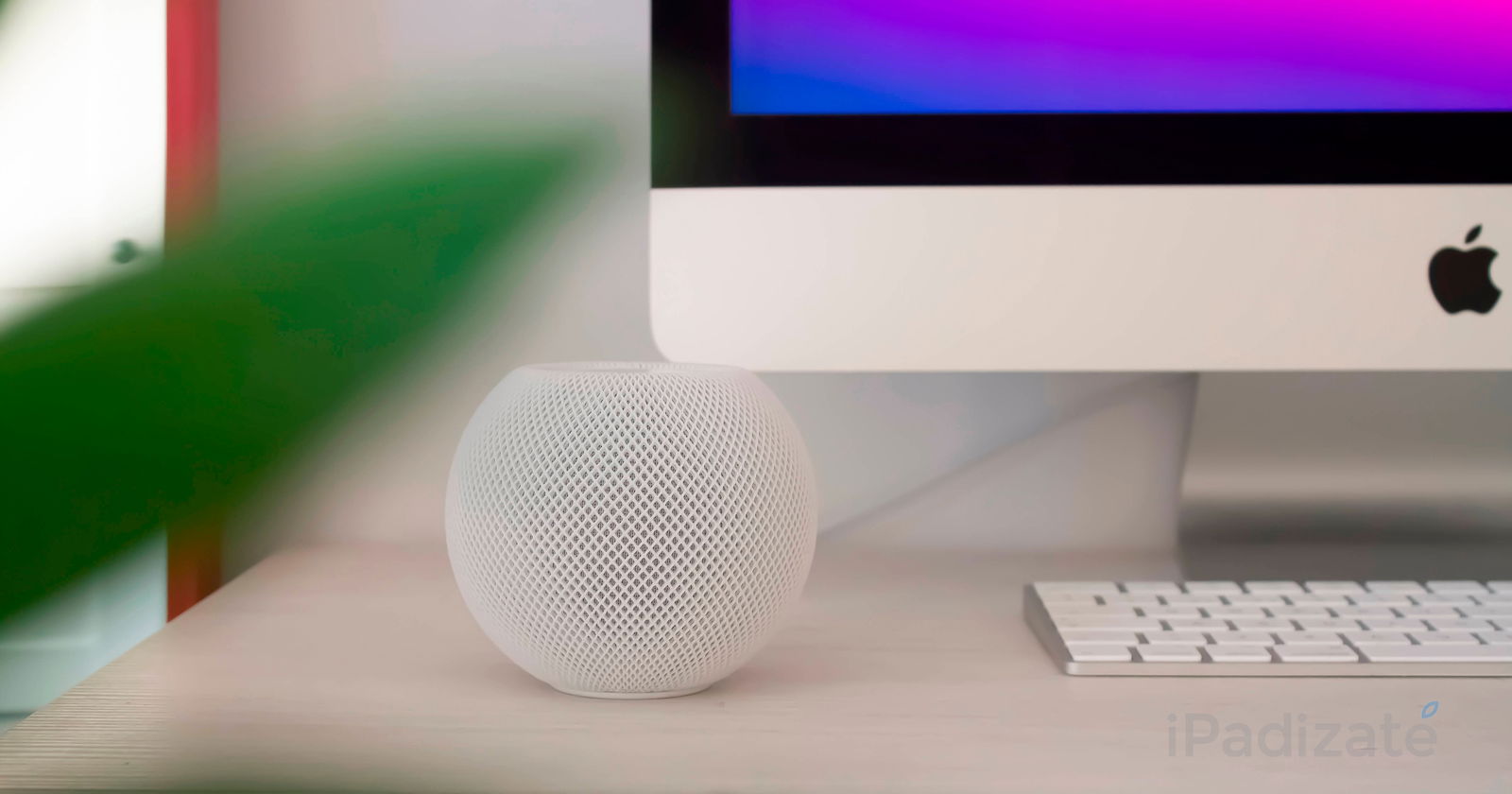
Der HomePod hat verschiedene Momente erlebt, aber es scheint, dass es Apple mit dem HomePod mini gelungen ist, sich auf dem Markt zu positionieren. Möglicherweise kommen in Zukunft neue HomePod-Modelle auf den Markt, aber wenn Sie einen möchten, ist jetzt ein guter Zeitpunkt, sich einen zu besorgen. Wenn Sie es bereits haben, herzlichen Glückwunsch, wir werden es Ihnen sagenAlles, was Sie wissen müssen, um Ihren HomePod einzurichten und zu verwenden, Sie werden es nicht bereuen.
Was Sie mit dem HomePod machen können
Der HomePod ist einintelligenter LautsprecherDamit ist er in der Lage, alles zu tun, was ein Lautsprecher kann, und erweitert seine Funktionen dank Siri. Das ist alles, was Sie mit einem HomePod machen können:
- Benutzen Sie ihn als klassischen Lautsprecher.
- Nutzen Sie ihn als Lautsprecher zum Versenden von Inhalten.
- Timer einstellen.
- Steuern Sie Ihr Smart Home.
- Überprüfen Sie die Nachrichten.
- Senden Sie Nachrichten.
- Rufen Sie an und nehmen Sie Anrufe entgegen.
- Alles, was Siri tun kann: übersetzen, Erinnerungen hinzufügen, den Kalender überprüfen ...
So verbindet sich der HomePod
LosDer Einstieg in den HomePod ist einfach, müssen Sie nur ein paar einfache Anweisungen befolgen, um Ihren HomePod einzurichten. Sie können alles von einem iOS- oder iPadOS-Gerät aus erledigen:
- Schließen Sie den HomePod an die Stromversorgung an und warten Sie auf einen Ton.
- Der HomePod-Bildschirm blinkt weiß.
- Entsperren Sie Ihr iPhone, iPad oder Ihren iPod touch und halten Sie es nah an den HomePod.
- Es erscheint ein Fenster, klicken Sie auf Konfigurieren.
- Befolgen Sie die Anweisungen auf dem Bildschirm, um die HomePod-Einstellungen auszuwählen.
- Wenn Sie dazu aufgefordert werden, richten Sie die Kamera Ihres iPhone, iPad oder iPod touch auf den HomePod, um die Kopplung abzuschließen.
So schalten Sie den HomePod aus
Der HomePod verfügt weder über eine physische Taste zum Ausschalten, noch können wir Siri mit einer Taste ausschalten, sodass es nicht mehr zuhört. Wenn Sie den HomePod ausschalten möchten, müssen Sie dies tunTrennen Sie es vom Strom, und wenn Sie Siri ausschalten möchten, können Sie dies über die Home-App tun, indem Sie den HomePod gedrückt halten und auf Einstellungen klickenDeaktivieren, wenn Sie „Hey Siri“ hören.

Der HomePod mini ist jetzt in den Farben Orange, Gelb und Blau erhältlich.
So steuern Sie den HomePod
DerDie Hauptsteuerung des HomePod erfolgt über Siri. Unsere Stimme ist die beste Möglichkeit, den HomePod zu steuern, und für viele Aufgaben ist sie die einzige. Alles, was Sie Siri auf dem iPhone fragen können, können Sie auch auf dem HomePod fragen.
Zusätzlich zu Siri können wirVerwenden Sie das Touchpad auf dem HomePod und HomePod mini. Mit bestimmten Berührungen können Sie Ihren Lautsprecher steuern.
- Einmal tippen: Musik oder Siri abspielen oder anhalten.
- Doppeltippen: Lieder überspringen.
- Dreimal antippen: Zurück zum Song.
- Gedrückt halten: Siri aktivieren.
- Berühren oder halten Sie + oder –: Erhöhen oder verringern Sie die Lautstärke.
So aktivieren Sie persönliche HomePod-Anfragen
Der HomePod ist in der Lage, die Stimmen von Personen zu erkennen, um sie anzubietengrößere Individualisierungwenn wir ihn bitten, etwas zu tun. Der HomePod ist ein Gerät, das zu Hause steht, daher ist es normal, dass mehrere Benutzer ihn verwenden können.
Persönliche Anfragen auf Spanisch kommen mit iOS 15.2 auf dem HomePod an, Sie müssen also mindestens diese Version installiert haben. DadurchDer HomePod erkennt die Person hinter dieser Anfrage, in der Lage zu sein, ihre Nachrichten zu lesen oder Erinnerungen zu planen oder Notizen für diesen Benutzer zu machen. Befolgen Sie diese Schritte, um sie zu aktivieren:
- Rufen Sie die Home-App auf Ihrem iPhone oder iPad auf.
- Halten Sie oben auf dem HomePod gedrückt.
- Tippen Sie auf das Einstellungsrad.
- Tippen Sie nun auf Persönliche Anfragen.
- Aktivieren Sie Anfragen für den HomePod.
So aktualisieren Sie den HomePod
Der HomePod hat auchIhre eigene Software, und es ist wichtig, es zu aktualisieren, um die neuesten Funktionen nutzen zu können:
- Wir greifen auf die Home-Anwendung zu.
- Wir klicken auf den oberen Button mit dem Symbol eines Hauses.
- Jetzt müssen Sie auf Home-Einstellungen klicken.
- Scrollen Sie nach unten, bis Sie Software-Update sehen.
- Sie sehen, ob Updates verfügbar sind, und können automatische Updates aktivieren.
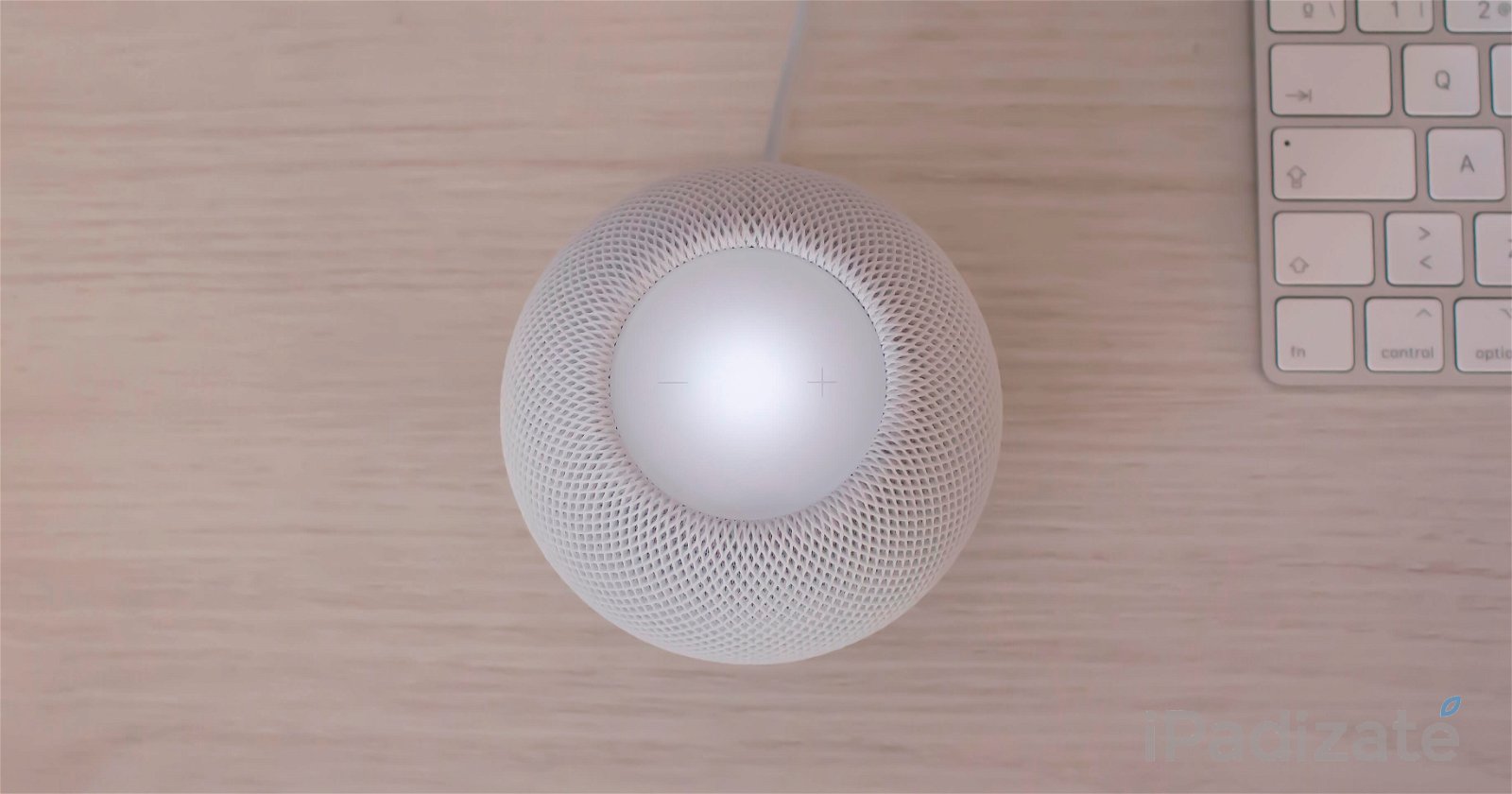
HomePod mini von oben
So verbinden Sie Geräte mit dem HomePod
Alle Apple-Geräte können per AirPlay Inhalte an den HomePod senden, das können wirSchließen Sie ein iPhone, ein iPad, einen Mac oder ein Apple TV an, indem Sie einfach HomePod als eine der AirPlay-Optionen auswählendie beim Abspielen von Inhalten erscheinen.
Stereopaar: So koppeln Sie zwei HomePods und lassen sie gleichzeitig klingen
Apple erlaubtKoppeln Sie zwei HomePod Mini-Lautsprecher oder zwei HomePod-Lautsprecherum ein Stereopaar zu bilden, über linke und rechte Kanäle zu verfügen und eine immersive Klangumgebung zu schaffen. Gehen Sie dazu wie folgt vor:
- Rufen Sie die Home-App auf Ihrem iOS- oder iPadOS-Gerät auf.
- Halten Sie einen HomePod gedrückt.
- Klicken Sie unten auf die Schaltfläche „Einstellungen“.
- Tippen Sie auf „Stereopaar erstellen“ und befolgen Sie die Anweisungen auf dem Bildschirm.
So tätigen und beantworten Sie Anrufe vom HomePod aus
Dank Siri können wir vom HomePod aus anrufen oder einen Anruf beantworten, der auf dem iPhone eingeht. Nur indem ich sage:„Hey Siri, ruf an…“Der Assistent ruft unseren Ansprechpartner an. Dazu benötigen Sie ein iPhone, das sich in der Nähe des HomePod befindet.
Sie können auch jeden Anruf, der auf Ihrem iPhone eingeht, entgegennehmen, indem Sie einfach sagen:„Hey Siri, nimm den Hörer ab.“. Noch bevor Sie den Assistenten fragen können„Hey Siri, wer ruft an?“, um zu wissen, wer Sie anruft. Um aufzulegen, sagen Sie einfach „Hey Siri, legen Sie auf.“
So richten Sie HomePod Intercom ein und verwenden es
Diese Funktion ermöglichtMit jedem ihrer Geräte mit den Mitgliedern eines Hauses kommunizierenauf eine sehr schnelle Art und Weise. Wir können eine Nachricht sendenüber Intercomauf ein anderes iPhone, iPad oder HomePod, wo immer Sie sind:
- Rufen Sie die Home-App auf.
- Klicken Sie auf das Haussymbol.
- Klicken Sie im Menü auf Home-Einstellungen.
- Intercom erscheint in der Mitte, klicken Sie dort.
- Wählen Sie aus, wo Sie Benachrichtigungen erhalten möchten.
- Aktivieren Sie Menschen im Haus und Geräte.

Die grüne Benachrichtigung weist auf eine Nachricht über Intercom hin
Steuern Sie Musik auf dem HomePod
Apple Music ist der beste Musikdienst für den HomePodda es sich perfekt integriert. Sobald Sie es mit Ihrer Apple-ID konfigurieren und einen Apple Music-Vertrag haben, können Sie automatisch Ihre gesamte Bibliothek auf dem HomePod genießen.
ZuUm Musik auf dem HomePod abzuspielen, müssen Sie nur Siri fragen. Sie können einen Song, ein Album, Musik von einem bestimmten Künstler, Ihre Playlists oder Ihre gesamte Musik anfordern. Sie können auch Lieder überspringen, sagen, dass Ihnen eines nicht gefällt oder die Lautstärke regeln, Sie müssen nur Siri fragen.
So verwenden Sie Spotify, Amazon Music oder einen anderen Musikdienst auf dem HomePod
Apple lässt standardmäßig andere Musikdienste auf dem HomePod zu. Um sie zu konfigurieren, müssen Sie dies über die App jedes Dienstes tun. Allerdings beliebte Apps wieSpotify erlaubt diese Integration derzeit nicht, JedochSie können die Musik von Ihrem iPhone senden.
Gehen Sie einfach zu Spotify, Amazon Music oder einer anderen Musik-App, klicken Sie auf die Schaltfläche „Teilen“ undWählen Sie AirPlay und wählen Sie den HomePod aus. Sie können dies auch über das Kontrollzentrum tun und auf das Symbol mit einigen Wellen im Musik-Widget klicken. Sie können auch versuchen, Ihr iPhone näher an den HomePod zu bringen.
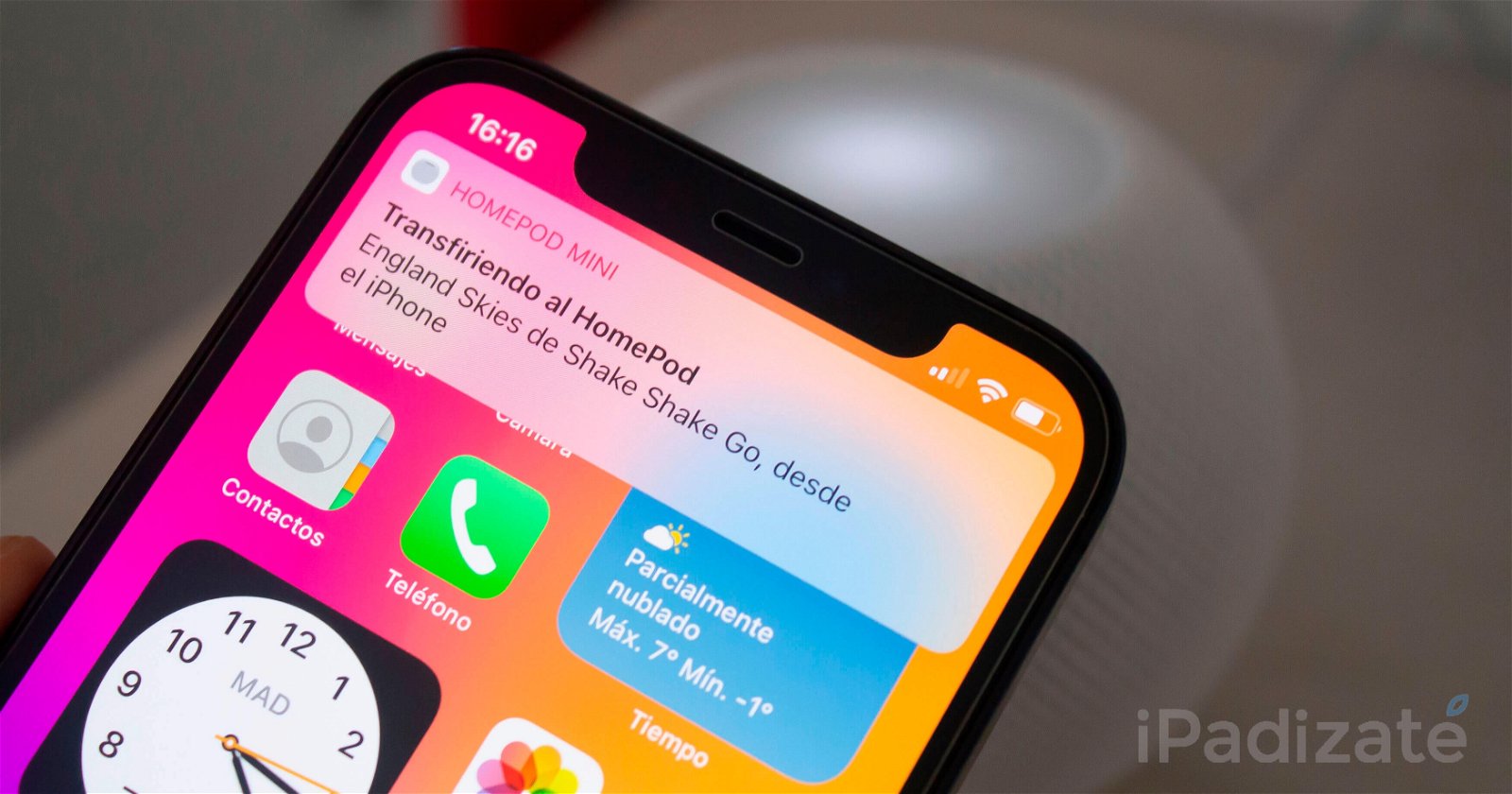
Das Senden von Inhalten vom iPhone an den HomePod und umgekehrt ist einfach und schnell
Der HomePod ist ein sehr interessanter Lautsprecher,vor allem, wenn Sie sich im Apple-Ökosystem befinden. Wenn Sie es mit anderem Zubehör zur Steuerung Ihres Zuhauses kombinieren, kann es zu einem echten Verbündeten zu Hause werden.
Du kannst folgeniPadisiertInFacebook,WhatsApp,Twitter (X)konsultieren oder konsultierenunser Telegram-Kanalum über die neuesten Technologienachrichten auf dem Laufenden zu bleiben.

